Acest ghid oferă instrucțiuni pentru a vă ajuta să eliminați extensia de browser Bitdefender SecurePass din Microsoft Edge, Google Chrome, Mozilla Firefox și Safari, precum și să dezinstalați aplicația SecurePass de pe dispozitivele Android și iOS.
Dezinstalarea Bitdefender SecurePass din browsere desktop
Microsoft Edge
- Deschideți Microsoft Edge.
- Faceți clic pe meniul cu trei puncte (⋯) din colțul din dreapta sus.
- Selectați Extensii din meniul derulant.
- În lista de extensii instalate, localizați Bitdefender SecurePass.
- Faceți clic pe Eliminare butonul de lângă Bitdefender SecurePass.
- Confirmați făcând clic pe Eliminare în fereastra pop-up.
Notă: Pentru a dezactiva extensia fără a o elimina, dezactivați Bitdefender SecurePass în lista de extensii. Comutatorul se va transforma din albastru în gri.
Google Chrome
- Deschideți Google Chrome.
- Faceți clic pe meniul cu trei puncte (⋮) din colțul din dreapta sus.
- Treceți pe Extensii și selectați Gestionare extensii.
- Găsiți Bitdefender SecurePass în lista de extensii instalate.
- Faceți clic pe butonul Eliminare de sub numele extensiei.
- Confirmați făcând clic pe Eliminare în fereastra pop-up.
Notă: Pentru a dezactiva extensia fără a o elimina, dezactivați Bitdefender SecurePass în lista de extensii. Comutatorul se va transforma din albastru în gri.
Mozilla Firefox
- Deschideți Mozilla Firefox.
- Faceți clic pe meniul hamburger (☰) din colțul din dreapta sus.
- Selectați Add-ons and themes din meniu (sau apăsați
Ctrl+Shift+A). - Mergeți la fila Extensii.
- Localizați Bitdefender SecurePass în lista de extensii instalate.
- Faceți clic pe meniul cu trei puncte de lângă extensie și selectați Eliminare.
- Confirmați făcând clic pe Eliminare în fereastra pop-up.
Notă: Pentru a dezactiva extensia fără a o elimina, dezactivați Bitdefender SecurePass în lista de extensii. Comutatorul se va transforma din albastru în gri.
Safari
- Faceți clic pe pictograma Finder din Dock pentru a deschide o fereastră Finder.
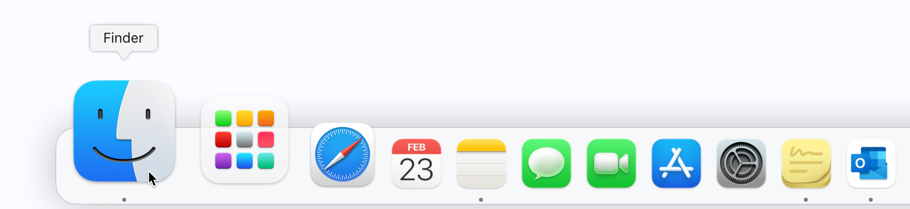
- În Finder, accesați dosarul Aplicații:
- Din bara laterală din stânga, faceți clic pe Aplicații.
- Dacă nu este vizibil, apăsați Shift + Command (⌘) + A.
- Căutați aplicația Bitdefender SecurePass în folderul Aplicații.
- Trageți aplicația în coșul de gunoi din Dock.
- Sau faceți clic dreapta pe aplicație și selectați Mutare in coșul de gunoi.
Notă: Pentru a dezactiva extensia fără a o elimina, debifați caseta Bitdefender SecurePass din lista de extensii.
- Deschideți browserul Safari.
- Faceți clic pe Safari în bara de meniu de sus și selectați Settings (sau Preferences în versiunile mai vechi).
- Mergeți la fila Extensii.
Dezinstalarea aplicației Bitdefender SecurePass pe dispozitive mobile
Android
- Deschideți aplicația Google Play Store
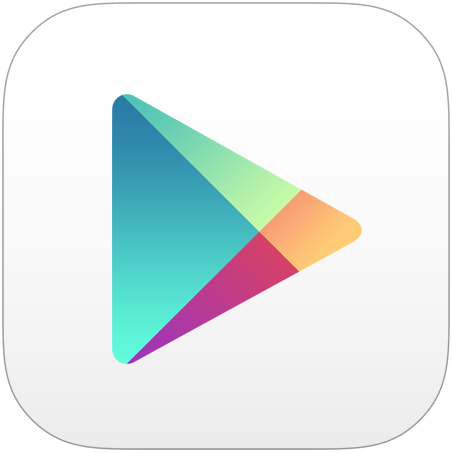 pe dispozitivul dvs. Android.
pe dispozitivul dvs. Android. - Atingeți pictograma profilului dvs. din colțul din dreapta sus.
- Selectați Gestionare aplicații & dispozitiv.
- Accesați fila Administrare și găsiți Bitdefender SecurePass în lista de aplicații instalate.
- Atingeți-o și selectați Dezinstalare.
- Confirmați dezinstalarea.
Alternativ:
- Găsiți aplicația Bitdefender SecurePass pe ecranul de pornire.
- Apăsați și mențineți apăsată aplicația, apoi trageți-o până la opțiunea Dezinstalare care apare pe ecran.
- Atingeți OK pentru a confirma.
iOS (iPhone/iPad)

- Găsiți aplicația Bitdefender SecurePass pe ecranul de pornire.
- Apăsați și mențineți apăsată pictograma aplicației până când apare un meniu sau pictogramele încep să se zdruncine, în funcție de versiunea iOS.
- Atingeți opțiunea Ștergeți aplicația (sau X în versiunile mai vechi).
- Confirmați prin selectarea Ștergeți aplicația în fereastra pop-up.